**Manuel avancé d'utilisation du spectrophotomètre (en anglais)** : [https://www.aquaterra.hu/upload/document/catalog\_data/21257/biochrom\_libra\_s50\_s60\_s70\_s80\_user\_manual\_v2.pdf](https://www.aquaterra.hu/upload/document/catalog_data/21257/biochrom_libra_s50_s60_s70_s80_user_manual_v2.pdf)
#### **INTRODUCTION AU SPECTROPHOTOMÈTRE BIOCHROM LIBRA S60 ** **Le Biochrom Libra** est un spectrophotomètre - dispositif optique conçu pour faire passer l'énergie lumineuse à travers un échantillon. La réduction de la transmission de l'énergie lumineuse et des pics d'absorbance correspondants sont utilisés pour **déterminer la composition de l’échantillon** ou, par comparaison avec des étalons de concentration connus, pour **déterminer le** **concentration d'un échantillon.** Le Biochrom Libra permet des études dans la gamme **de 190 à 1100 nm** - c'est un spectrophotomètre UV/visible. #### **Description du spectrophotomètre**| [](https://wiki.fablab.sorbonne-universite.fr/BookStack/uploads/images/gallery/2024-05/img-7289.jpg) | [](https://wiki.fablab.sorbonne-universite.fr/BookStack/uploads/images/gallery/2024-05/QkPimg-7290.jpg) |
Il faut faire attention à l'emplacement des cuves et le sens du faisceau lumineux. Orientez le côté transparent de vos cuves sur le bord droit du spectrophotomètre.
#### **Fonctionnement de l'équipement: Contrôles et indicateurs** [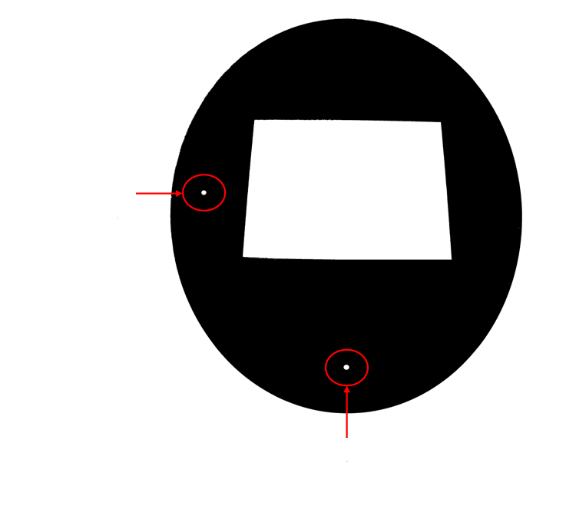](https://wiki.fablab.sorbonne-universite.fr/BookStack/uploads/images/gallery/2024-06/ZPRimage.png) L'indicateur en haut à gauche : **LED USB** indique que l'instrument enregistre sur la clé USB. La clé ne doit pas être retirée tant que ce voyant est allumé. L'indicateur en bas : **état de l'instrument** - **Orange - **pendant le démarrage et la calibration - **Vert -** l'instrument est allumé et a passé les tests de calibration de démarrage - **Rouge -** l'instrument est allumé et a échoué aux tests de calibration de démarrage **Si le voyant sous l'écran est rouge au démarrage, rallumez la machine. Si le problème persiste, signalez l'anomalie à un membre du personnel.** #### **Comment utiliser le BIOCHROM LIBRA S60** ##### **Démarrage** 1. **Commencez par allumer l'appareil.** Appuyez sur le bouton d'alimentation à gauche de la machine au niveau du câble d'alimentation. Le spectrophotomètre effectuera ensuite une série de test pendant 5mn. Vous pouvez commencer à l'utiliser dès que le voyant sous l'écran apparait vert. Les meilleures performances sont obtenues si l'instrument **est allumé pendant** **au moins 30 minutes avant d’être utilisé** . 2. **Reliez l'appareil à l'ordinateur.** Rendez-vous sur le logiciel "Spectro" sur le bureau de l'ordinateur après avoir ouvert le spectrophotomètre. La connexion devrait se faire automatiquement. 3. **Préparez les échantillons à blanc (des références)** 4. **Préparez les solutions des échantillons.** La solution échantillon comprend normalement l'échantillon à tester dissous dans la solution de référence. Lorsque vous placez les cellules dans l'équipement, assurez-vous que la cellule est orientée de manière à ce que la lumière passera par la cellule.Vous pouvez aussi directement utiliser l'interface du spectrophotomètre sans passer par l'ordinateur et extraire vos donnés directement du spectrophotomètre grâce au port USB présent sur le bord gauche de la borne de l'écran. De là vous pourrait confortablement poursuivre le traitement de vos donnés sur votre propre terminal.
##### **Interface** Une fois la machine opérationnel, une fenêtre avec 6 icônes apparait. Pour effectuer vos mesures, appuyez sur l'icône **Applications**, plusieurs options s'offre à vous : - - **Longueur d'onde unique** Mesure l'absorbance à une longueur d'onde spécifique. - **Balayage de spectre** Mesure l'absorbance entre 2 longueur d'onde choisi par l'utilisateur entre 190 et 1100 nm. - **Cinétique** Mesure simultanément plusieurs absorbance sur le temps. - **Courbe étalon** Mesure de la concentration à une longueur d'onde donné par la génération d'une courbe de calibration standardisé. - **Éditeur d'équation** Méthode de mesure personnalisé. - [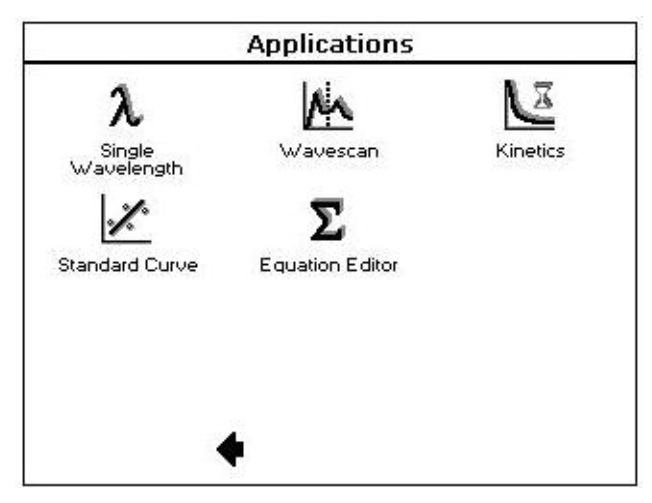](https://wiki.fablab.sorbonne-universite.fr/BookStack/uploads/images/gallery/2024-05/92Zimage.png) #### **TEST** Pour effectuer un test du spectrophotomètre on peut utiliser **l'érythrosine et le vert de méthyle**, qui sont des colorants de synthèse rouge et vert respectivement souvent utilisés comme standard dans des expériences de spectrophotométrie. Ils sont très soluble dans l'eau . Le **pic d'absorbance de l'érythrosine est de 530 nm** dans l'eau. #### Matériel et Réactifs 1. **Érythrosine** (colorant alimentaire rouge) 2. **Solvant** ( l'eau distillée) 3. **Cuves de spectrophotométrie** et **verrerie de laboratoire** (béchers, fioles jaugées) #### Préparation des Solutions - **Préparer la solution mère d'Érythrosine** : - Dissolvez une quantité précise d'Érythrosine dans de l'eau distillée pour obtenir une concentration connue de la **solution mère à 0,1 mg/mL** . - **Préparer une série de solutions diluées et la solution de blanc :** : - Préparez une série des solutions de concentrations décroissantes (par exemple, on a pris des solutions de **0,01 mg**/mL, 0.001 mg/mL ) en diluant la solution mère. Ces solutions serviront à établir une courbe d'étalonnage. - Utilisez de l'eau distillée comme solution de blanc. - **Remplir les cuves** : - Remplissez chaque cuve avec les différentes solutions préparées : une cuve pour la solution de blanc, et les autres cuves pour les solutions d'Érythrosine de différentes concentrations. - **Placer les cuves dans le spectrophotomètre** : - Placez chaque cuve dans le compartiment de l'échantillon du spectrophotomètre - **Calibrer le spectrophotomètre** : - Utilisez la solution de blanc pour calibrer le spectrophotomètre en appuyant sur le bouton "**Take Reference**". Cela permettra d'établir la référence zéro. #### Préparation de la solution aqueuse du vert de méthyle #### Matériel et réactifsAttention : l'emplacement de l’échantillon numéro 1 est situé vers le bas de l'appareil.
[](https://wiki.fablab.sorbonne-universite.fr/BookStack/uploads/images/gallery/2024-06/image.jpeg) Appuyez sur le bouton de **prise de mesure**. **[](https://wiki.fablab.sorbonne-universite.fr/BookStack/uploads/images/gallery/2024-06/Vykimage.png)** **La mesure de référence sera automatiquement soustraite de la mesure de l'échantillon.** L'écran affichera un tableau sous l'analyse avec les paramètres mésures. Pour ajouter manuellement un pic ou une vallée au tableau, placez le curseur sur la caractéristique souhaitée en touchant la caractéristique ou en utilisant les curseurs gauche et droit et appuyez sur une cellule vide du tableau. [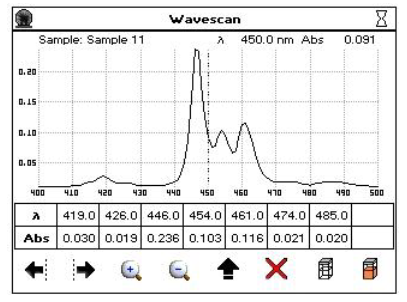](https://wiki.fablab.sorbonne-universite.fr/BookStack/uploads/images/gallery/2024-06/TVIimage.png) ##### **Mode SINGLE WAVELENGT - Longueur d'onde unique** L'application Single Wavelength permet d'effectuer des mesures simples d'absorbance (A) et de pourcentage de transmission (%T) sur des échantillons, en mesurant la quantité de lumière qui a traversé l'échantillon par rapport à la longueur d'onde par rapport à une référence. **PARAMÈTRES DE MESURE** Régler le mode sur Absorbance ou %T. La longueur d'onde, le temps d'intégration et le mode lampe peuvent être réglés selon les besoins. Le nom de l'échantillon ***(Sample Seed***) saisi sous ***Sample*** sera le nom de fichier utilisé pour tout fichier de données sauvegardé automatiquement. **EFFECTUER UNE MESURE** Pour prendre une mesure, insérez une cuve contenant le solution de référence (de l'eau distillée) dans le porte-cuve de référence (en haut de l'appareil) et des cuves contenant l'échantillon dans les supports. Appuyez sur le bouton de **prise de mesure**. **La mesure de référence sera automatiquement soustraite de la mesure de l'échantillon.** [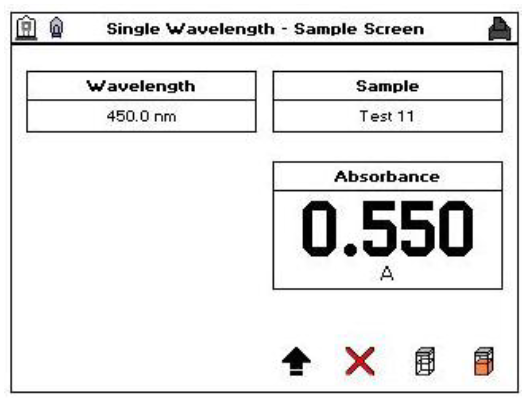](https://wiki.fablab.sorbonne-universite.fr/BookStack/uploads/images/gallery/2024-06/xnGimage.png) L’écran affichera le paramètre mesuré sur votre échantillon (vérifier bien que le régime "*monocuve*" est choisi pour conduire la mesure sur un seul échantillon). ### Utilisation du logiciel Spectro ##### **Lancement** Une fois démarré, le logiciel devrait détecter automatiquement le spectrophotomètre Libra S60. Si ce n'est pas le cas, allez dans le menu "Paramètres" ou "Appareil" et sélectionnez manuellement le Libra S60 dans la liste des appareils disponibles. ##### **Navigation** Le menu de l'application s'ouvre en cliquant sur [](https://wiki.fablab.sorbonne-universite.fr/BookStack/uploads/images/gallery/2024-06/npYimage.png) **Resolution** comporte quatre onglets principaux qui permettent d'accéder à toutes les options de l'application. - **Setup** - Configuration. Contient des boutons pour les tâches courantes (par exemple : copier, coller, options d'affichage des courbes, etc.). [](https://wiki.fablab.sorbonne-universite.fr/BookStack/uploads/images/gallery/2024-06/4eUimage.png) - **Applications - Affiche les différents types de mesure qu'il est possible de réaliser [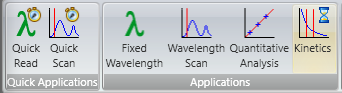](https://wiki.fablab.sorbonne-universite.fr/BookStack/uploads/images/gallery/2024-06/zXHimage.png) - **User Methods** - Méthodes utilisateur - **Help** -Donne accès au manuel détaillé sur l'utilisation du logiciel [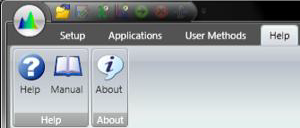](https://wiki.fablab.sorbonne-universite.fr/BookStack/uploads/images/gallery/2024-06/i6Bimage.png) Lorsque les fichiers de données contiennent des informations graphiques (par exemple, Quick Scan, Wavelength Scan, les données sur les étalons en analyse quantitative et en cinétique), il existe des options de manipulation des données de données graphiques. - Outils graphiques : Design - Outils graphiques : **Layout** - Mise en page #### **Applications** Les applications de mesure suivantes sont disponibles : - **Applications rapides :**NB : - Il n'est pas possible de modifier les paramètres d'acquisition lorsque l'acquisition des données est en cours - Si la longueur d'onde, le mode ou la largeur de bande sont modifiés, une nouvelle référence est nécessaire. ( Start ne sera pas sélectionnable). - Lorsqu'une acquisition est lancée après avoir modifié l'un des paramètres, les résultats précédents affichés dans la fenêtre sont supprimés. Si vous souhaitez conserver les résultats actuellement affichés, vous devez les sauvegarder avant de lancer l'acquisition.
- **Applications :** o **Longueur d'onde fixe** - Mesure de l'absorbance ou du %T à 1 à 10 longueurs d'onde différentes o **Balayage de longueur d'onde** - Réalisation d'un balayage d'échantillon, manipulation et comparaison de spectres o **Analyse quantitative** - Mesure de l'absorbance et détermination de la concentration à l'aide de courbe étalon. Permet des mesures à plus d'une longueur d'onde et plus d'une courbe de concentration pour déterminer des courbes à longueurs d'onde multiples. o **Cinétique** - Absorbance en fonction du temps #### Instructions pour la prise de mesure d'absorbance #### Matériel et réactifs